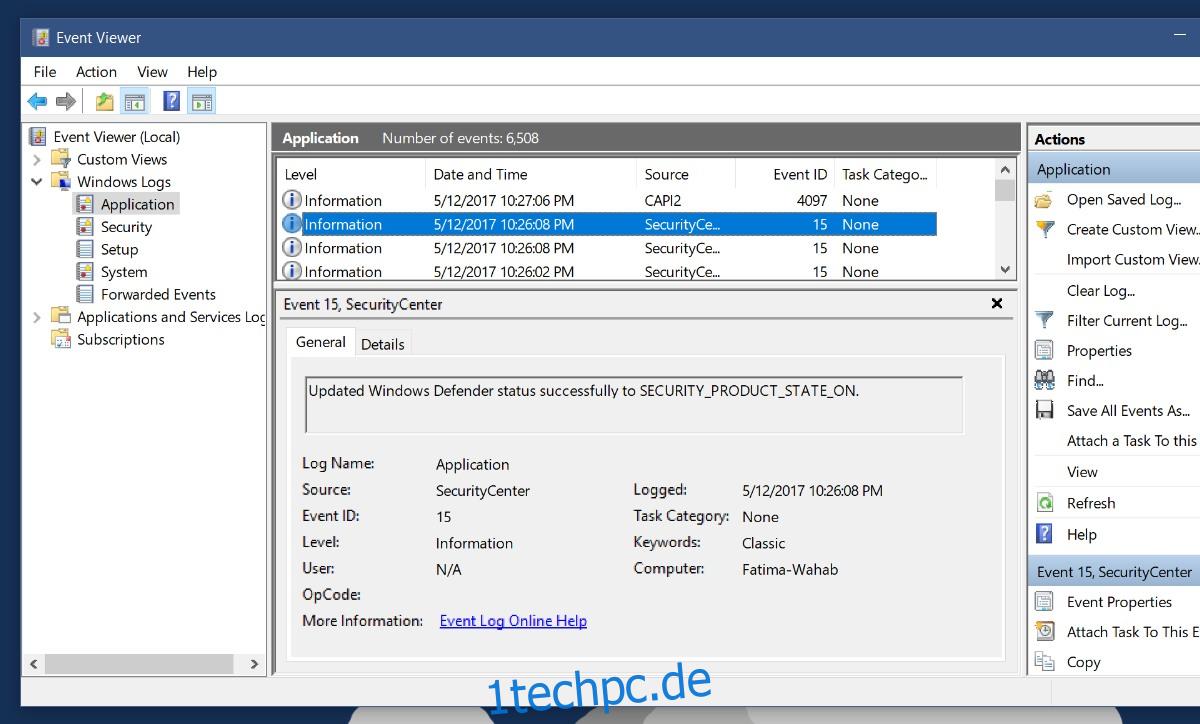Wird auf Ihrem PC für den Bruchteil einer Sekunde ein Eingabeaufforderungsfenster geöffnet und dann automatisch geschlossen? Du bist nicht allein. Das Eingabeaufforderungsfenster öffnet und schließt sich so schnell, dass Sie wahrscheinlich mehrere Tage brauchen werden, um herauszufinden, dass es sich um die Eingabeaufforderung handelt. Das Problem ist, dass dies angesichts der Häufigkeit von Sicherheitsverletzungen und Betrügereien ausreicht, um die durchschnittliche Person zu erschrecken. Vielleicht haben Sie eine App installiert, die mit Spyware geliefert wurde. Vielleicht greift jemand auf Ihre Webcam zu und macht regelmäßig Fotos von Ihnen. Oder vielleicht ist es HP Audiotreiber. Die Chancen stehen gut, wenn Sie in der Vergangenheit keine außergewöhnlich zwielichtigen Websites besucht haben, ist es nichts. Um sicherzugehen, müssen Sie herausfinden, warum sich überhaupt wiederholt ein Eingabeaufforderungsfenster öffnet. Dies wird ein wenig Zeit in Anspruch nehmen, um es herauszufinden, aber Zeit ist wirklich das einzig Komplizierte.
Inhaltsverzeichnis
Schließen Sie falsch positive Ergebnisse aus
Wir gehen davon aus, dass es sich um ein Eingabeaufforderungsfenster handelt, das geöffnet und geschlossen wird. Es könnte tatsächlich etwas anderes sein. Manchmal, wenn Sie mehrere Apps geöffnet haben, eine über der anderen, „flimmern“ sie in den Fokus und aus dem Fokus. Sie arbeiten möglicherweise in Ihrem Browser, wenn ein App-Fenster im Hintergrund plötzlich in den Fokus rückt und dann schnell wieder verschwindet. Wenn dies der Fall ist, können Sie zu schnell erkennen, um welches Fenster es sich handelt. Dies ist jedoch ein falsch positives Ergebnis, also müssen wir es ausschließen.
Um dies auszuschließen, überprüfen Sie, welche Apps Sie ausführen, wenn dies geschieht. Unserer Erfahrung nach passiert dies am häufigsten bei Apps, die häufig Benachrichtigungen senden, z. B. Messaging-Apps. Ändern Sie die Größe des App-Fensters, von dem Sie glauben, dass es der Übeltäter sein könnte. Machen Sie es kleiner oder nur schmaler als es normalerweise wäre. Wenn ein App-Fenster das nächste Mal auf Ihrem Bildschirm erscheint und verschwindet, sehen Sie zumindest, wie groß das Fenster war. Wenn es mit dem in der Größe geänderten App-Fenster übereinstimmt, haben Sie Ihr Problem gefunden.
Schließen Sie App-Updates aus
Windows-App wird nicht automatisch aktualisiert. Es ist immer ein manueller Prozess. Wenn Sie kürzlich eine App aktualisiert haben, wurde sie möglicherweise nicht richtig installiert. Es ist auch möglich, dass eine neue Version der App versucht, einen Prozess auszuführen. Wenn Sie kürzlich keine App aktualisiert oder eine neue installiert haben, können Sie diese Möglichkeit ausschließen. Hier müssen Sie sich jedoch auf Ihr eigenes Gedächtnis verlassen. Wenn Sie eine neue App installiert haben, könnte dies die Ursache sein. Dies bedeutet nicht unbedingt, dass die App bösartig ist. Es kann nur ein Fehler sein.
Ereignisanzeige
Öffnen Sie die Ereignisanzeige, wenn das Fenster angezeigt wird. Hier wird alles protokolliert, was auf Ihrem System passiert. Erweitern Sie das Windows-Protokoll und gehen Sie die Protokolle in Anwendung, Sicherheit, Dienst, System und weitergeleitete Ereignisse durch. Sehen Sie sich die Ereignisse an, die mit dem Datum und der Uhrzeit des Erscheinens des Fensters zusammenfallen. Schauen Sie sich die Details für diese Veranstaltung an. Es wird Ihnen sagen, welche App das Fenster geöffnet hat.
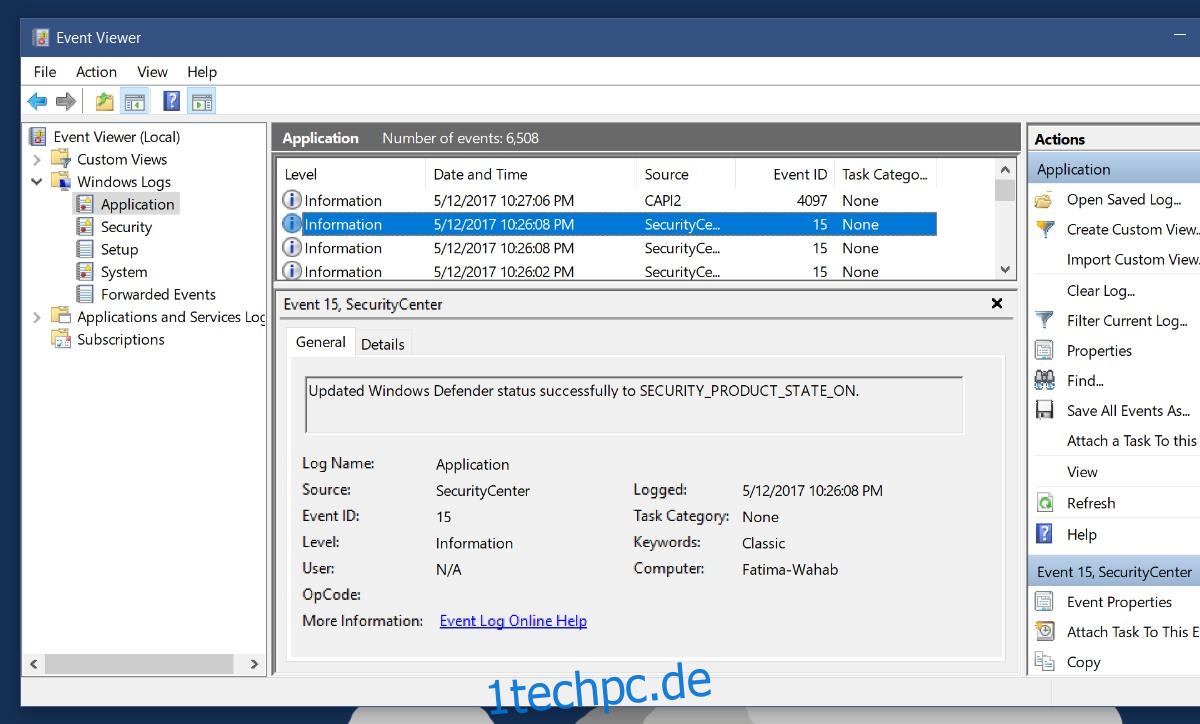
Dadurch wird identifiziert, welche App oder welcher Prozess das Problem ist. Es liegt an Ihnen, zu entscheiden, was Sie mit der App machen. Wir können Ihnen nicht sagen, was zu tun ist, da es wirklich von der App abhängt. Wenn die Ursache des Fensters ein Systemprozess ist. du musst nachschauen was los ist. Ein guter Ort, um nachzusehen, ist der Taskplaner. Windows verfügt über Prozesse, die regelmäßig oder nur hin und wieder ausgeführt werden müssen. Wenn das Popup-Fenster der Eingabeaufforderung zu oft angezeigt wird, bedeutet dies, dass möglicherweise etwas nicht stimmt.
Überprüfen Sie geplante Aufgaben
Öffnen Sie die Taskplaner-App. Es ist am besten, es direkt nach dem Erscheinen eines Fensters zu überprüfen. Sehen Sie sich die zuletzt ausgeführten Aufgaben an. Es ist wahrscheinlich, dass Sie feststellen, dass eine Aufgabe ständig nicht ausgeführt werden kann.
Öffnen Sie den Taskplaner und erweitern Sie die Taskplaner-Bibliothek. Gehen Sie zu Microsoft > Windows. Wählen Sie den ersten Ordner aus und gehen Sie dann alle durch, um zu sehen, welcher eine Aufgabe enthält, die genau zum Zeitpunkt des Öffnens des Fensters ausgeführt wurde. Das Protokoll der Ereignisanzeige hilft dabei, den zu durchsuchenden Ordner einzugrenzen. Das Ereignis, das mit dem Erscheinen des Fensters zusammenfiel, zeigt Ihnen, welche Anwendung es erstellt hat. Suchen Sie im Taskplaner nach dem Anwendungsordner für diese App, um zu sehen, ob es eine wiederkehrende Aufgabe gibt.
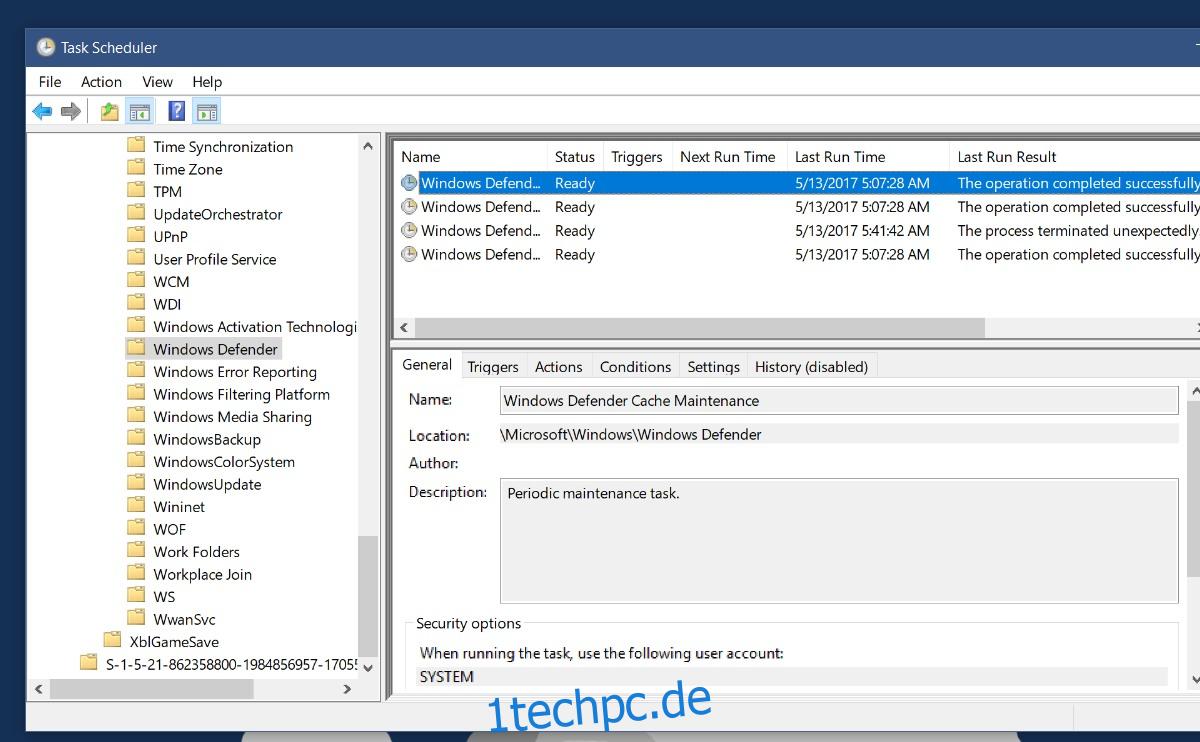
Überprüfen Sie, warum es ausgeführt wird und ob es erfolgreich ausgeführt wird. Wenn die Aufgabe nicht ausgeführt wird, kann dies der Grund dafür sein, dass das Fenster immer wieder auftaucht. Natürlich kann es sich um eine regelmäßige Wartungsaufgabe handeln, über die Sie sich am Ende des Tages keine Sorgen machen müssen.